IPhoneまたはiPadでグループメールを送信する方法
知っておくべきこと
- の 連絡先、グループという名前の新しい連絡先を追加します。 にすべてのメールアドレスを追加します ノート カンマで区切られたセクション。
- 次に、グループメールを送信するには、連絡先エントリを開いてタップします 郵便物.
- 別のアプリから送信するには、グループの連絡先のアドレスのリストをコピーします 連絡先 に貼り付けます に 新しいメッセージのフィールド。
ここでは、連絡先でグループを作成および編集し、そのメンバーにメールを送信する方法について説明します。
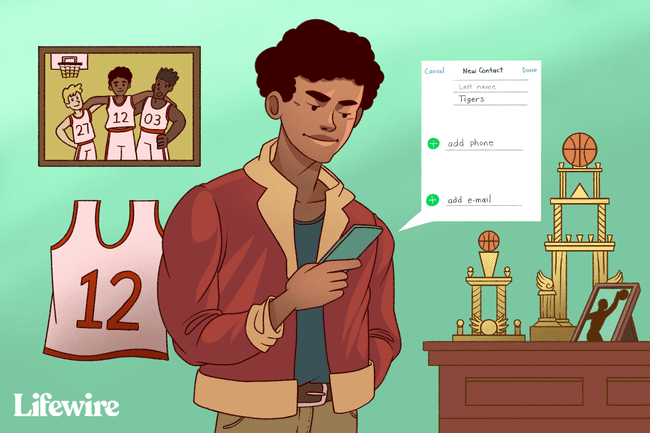
この記事の指示は以下に適用されます iOS 11以降。
グループメール用のiOS連絡先を設定する方法
iPhoneまたはiPadのグループにメールを送信するには、次の手順に従います。
を開きます 連絡先 アプリ。
-
タップ + 新しい連絡先を設定します。
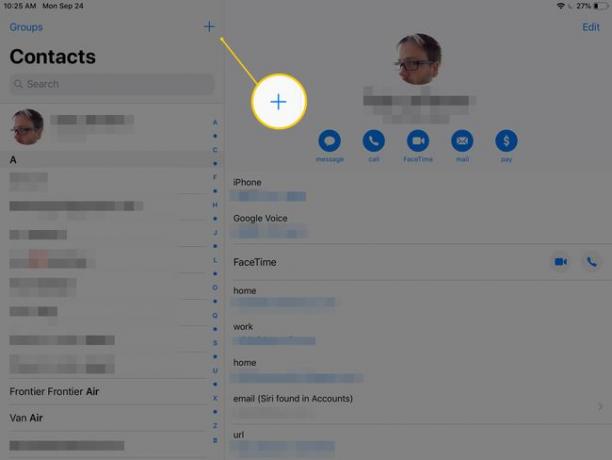
-
の中に 苗字 また 会社 テキストボックスに、電子メールグループの名前を入力します。
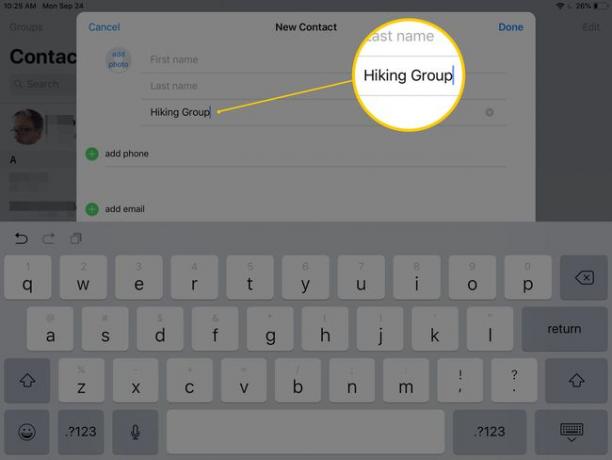
後で簡単に見つけられるように、この連絡先に「グループ」という単語を含む名前を付けます。
下にスクロールして ノート セクション。
-
グループに追加するすべてのメールアドレスをカンマで区切って入力します。 たとえば、会社の人々の電子メールグループは次のようになります。
person1 @ company.com、person8 @ company.com、boss @ company.com。
各メールアドレスの間にコンマとスペースを入れてください。 このセクションには、上記の形式のアドレスのみを含める必要があります。 他のメモや情報を追加しないでください。
の中に ノート テキストボックスで、任意の場所を数秒間タップして押し続けると、コンテキストメニューが表示されます。
-
タップ すべて選択 のすべてを強調表示する ノート エリア、次にタップ コピー.
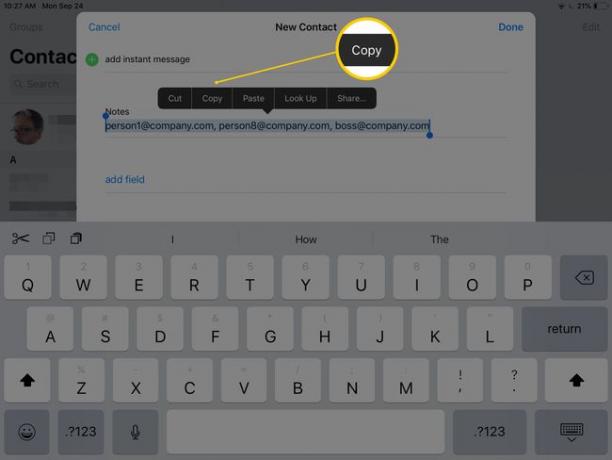
-
上にスクロールしてタップします メールを追加.
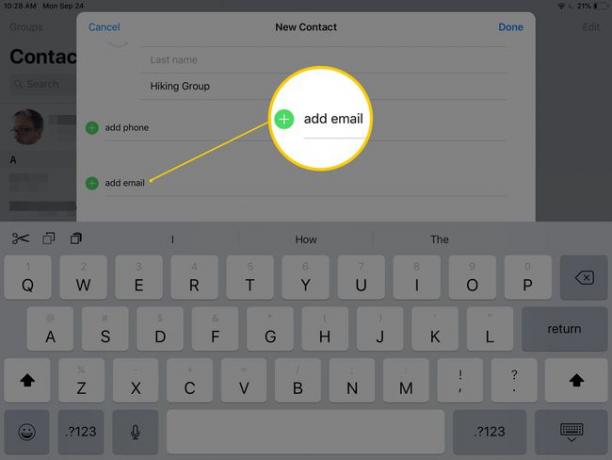
これらのメールアドレスのカスタムラベルを選択するか、デフォルトのままにします 家 また 仕事. ラベルを変更するには、左側にあるラベルの名前をタップします Eメール テキストボックス。
をタップします Eメール テキストボックスをタップし、をタップします ペースト コピーしたすべてのアドレスを貼り付けます。
タップ 終わり 新しいメールグループを保存します。
iPhoneまたはiPadでグループメールを送信する方法
メーリングリストまたはグループ内のすべてのアドレスに電子メールを送信する方法は次のとおりです。
を開きます 連絡先 アプリ。
電子メールグループの連絡先エントリを開きます。
-
タップ 郵便物 グループへの新しいメールを作成します。
![連絡先グループから新しい電子メールを送信するための[メール]ボタンを示すIOS連絡先画面](/f/e0e57963eb4198009b994485c12fd88c.jpg)
-
メールアプリが開き、 に グループ内の電子メールアドレスを含むフィールド。
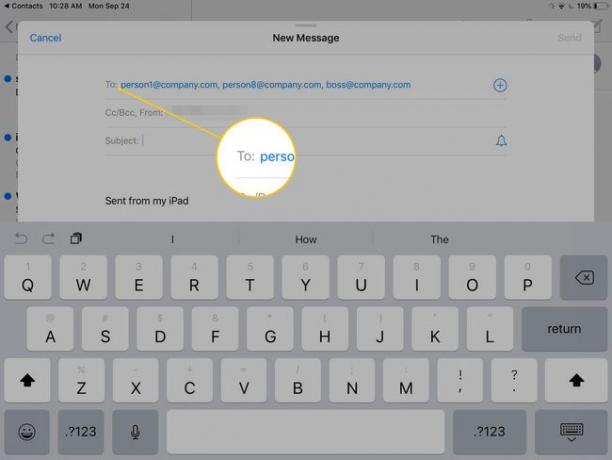
からメールアドレスをドラッグします に に移動するテキストボックス Bcc また Cc にテキストボックス ブラインドカーボンコピーまたはカーボンコピーを送信する. をタップします に テキストボックスでアドレスを確認し、任意のアドレスを押して別のテキストボックスにドラッグします。
タップ 送信 グループのメールを送信します。
別の電子メールクライアントからグループ電子メールを送信する方法
組み込みのメールアプリを使用してグループメールを送信したくない場合は、アドレスのリストをコピーして、 お気に入りのiPhoneメールアプリ 代わりは:
に移動します 連絡先 アプリとメールグループを見つけます。
アドレスのリストを長押しして、メニューが表示されるのを待ちます。
-
選ぶ コピー すべてのアドレスをコピーします。
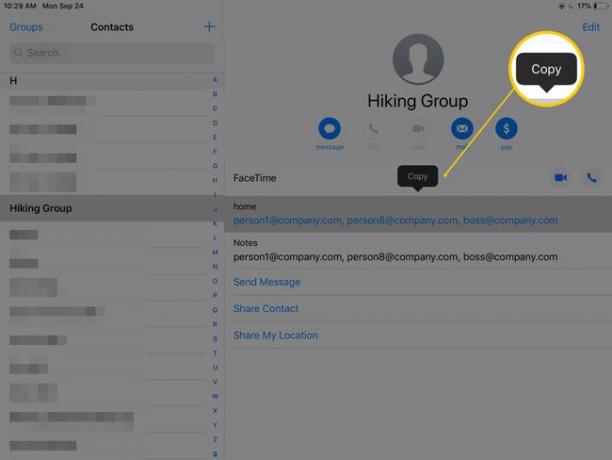
メールアプリを開きます。
-
をタップします に テキストボックスをタップし、をタップします ペースト.
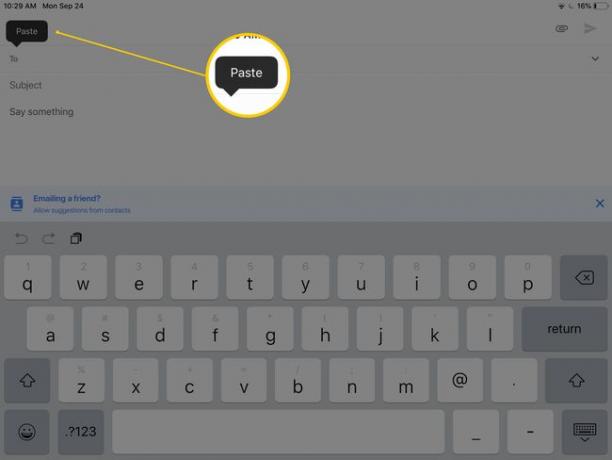
メールを送信します。
iPhoneまたはiPadでメールグループを編集する方法
連絡先アプリのグループ連絡先のメモセクションには、グループのメールアドレスが含まれています。 この領域を使用して、グループの受信者を編集したり、アドレスを追加および削除したりします。
-
の中に 連絡先 アプリで、グループの連絡先を開き、を選択します 編集.
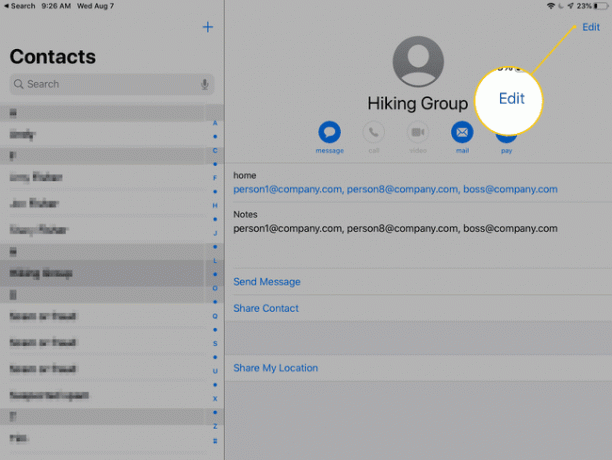
をタップします ノート フィールドを編集可能にするテキストボックス。
アドレスを削除し、連絡先の電子メールアドレスを更新し、グループに新しい連絡先を追加し、スペルミスを修正します。
-
アドレスのセットを強調表示してコピーします。
古いアドレスを含む電子メールテキストフィールドを見つけます。
-
そのテキストフィールドをタップして、小さいものを使用します NS それらのすべてを削除するには、右側にあります。
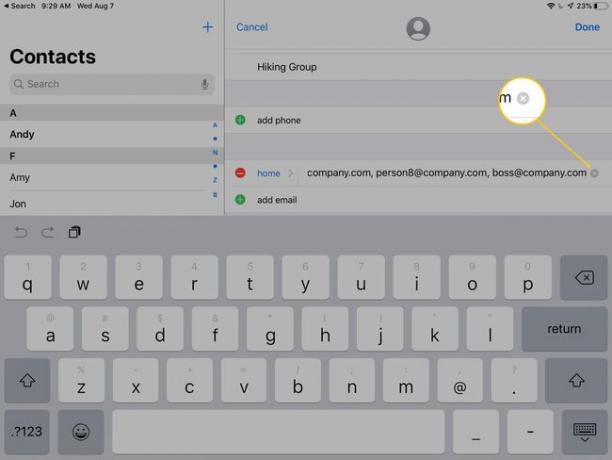
-
空のメールフィールドをタップしてから、をタップします ペースト 更新されたグループ情報を入力します。
タップ 終わり グループを保存します。
